win7纯净版系统打开与使用内存诊断工具的方法
时间:2019-02-14 15:37:04来源:装机助理重装系统www.zhuangjizhuli.com作者:由管理员整理分享
电脑在使用中难免会遇到内存(RAM)错误等问题,但内存存在问题时会影响到系统性能和运行速度,微软在windows操作系统中内置了windows内存诊断工具,通过该工具能够对计算机内存综合性检测,帮助我们及时对内存故障问题进行修复,那么对于这个问题,我们应该如何打开与使用win7纯净版系统内存诊断工具呢?那么下面小编就来具体地介绍一下操作步骤吧。
1、首先,我们可以在系统打开“开始”菜单,并选择“控制面板”选项;在控制面板上修改查看方式为“大图标”模式,
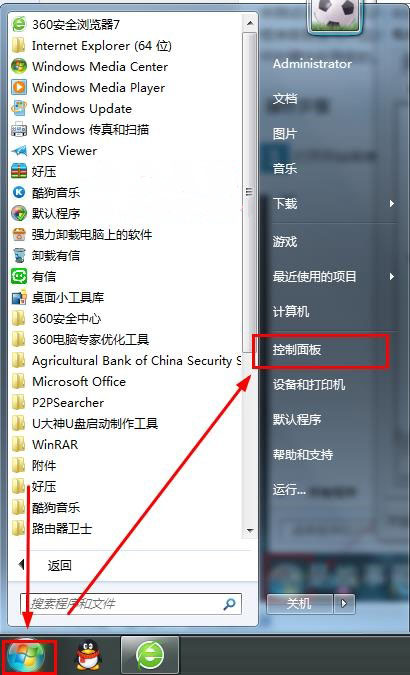
2、然后,我们可以在列表中选择“管理工具”选项;打开管理工具窗口后,在列表中到“Windows 内存诊断”双击即可打开;
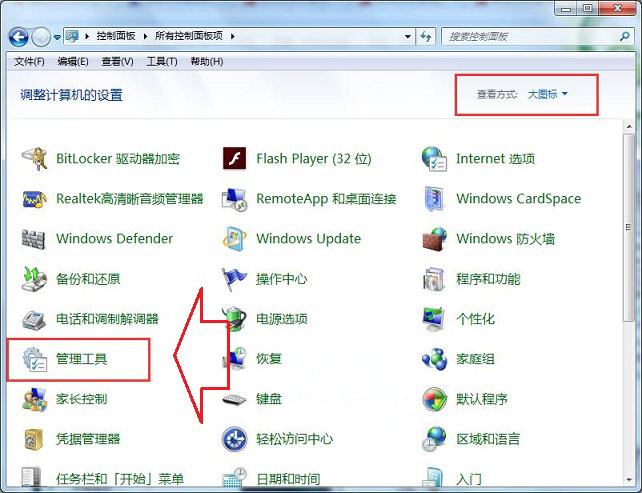
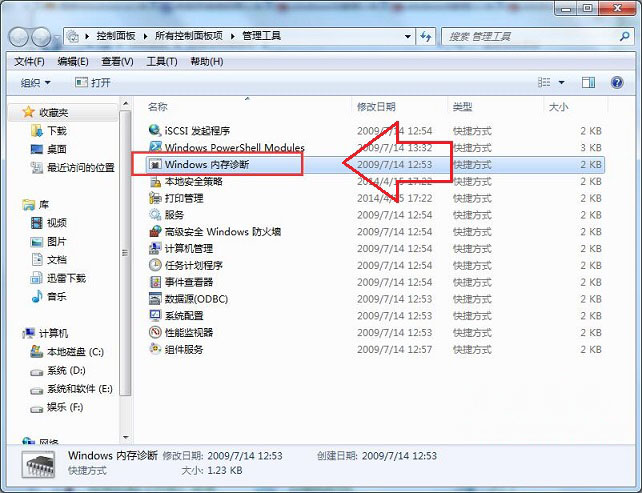
3、接下来,我们可以在Windows内存诊断工具提供两个选项,分别为“立即重新启动并检查问题(推荐)”和“下次启动计算机时检查问题”选项即可。
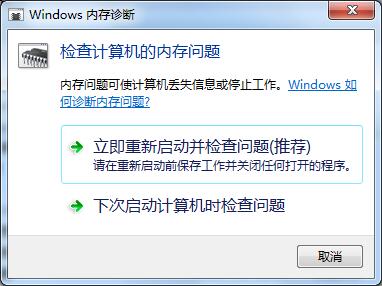
如果您选择重新启动计算机,立即运行该工具,请确保保存您的工作,关闭所有正在运行的程序。重新启动 Windows 时,内存诊断工具将自动运行。该工具完成检查计算机的内存可能需要几分钟的时间。测试完成之后,Windows 将自动重新启动。如果该工具检测到错误,应与计算机制造商联系获取有关解决这些错误的信息,因为内存错误通常指示计算机中内存芯片存在问题或其他硬件问题。
一、运行内存诊断工具的高级选项
建议自动运行内存诊断工具。但是,高级用户可能希望调整该工具的设置。下面是操作方法:
1、当内存诊断工具启动时,按 F1。
2、您可以调整以下设置:
(1)、测试混合。 选择要运行的测试类型:“基本”、“标准”或“扩展”。这些选项在工具中进行了介绍。
(2)、缓存。选择希望用于每个测试的缓存设置:“默认值”、“打开”或“关闭”。
(3)、通过次数。键入要重复测试的次数。
3、按 F10 即可启动测试。
二、手动运行内存诊断工具的步骤
如果 Windows 内存诊断工具没有自动运行,则可以手动运行它。
1、单击打开“内存诊断工具”。?如果系统提示您输入管理员密码或进行确认,请键入该密码或提供确认。选择运行该工具的时间。
内存诊断工具能够帮助我们对内存问题进行检测的具体操作就介绍这了,其实内存诊断功能能够为我们检测内存带来的一系列故障问题,一般情况内存错误指的是内存芯片或其他硬件存在问题,我们可以根据实际情况对内存采取对应措施。是不是很简单哟。
1、首先,我们可以在系统打开“开始”菜单,并选择“控制面板”选项;在控制面板上修改查看方式为“大图标”模式,
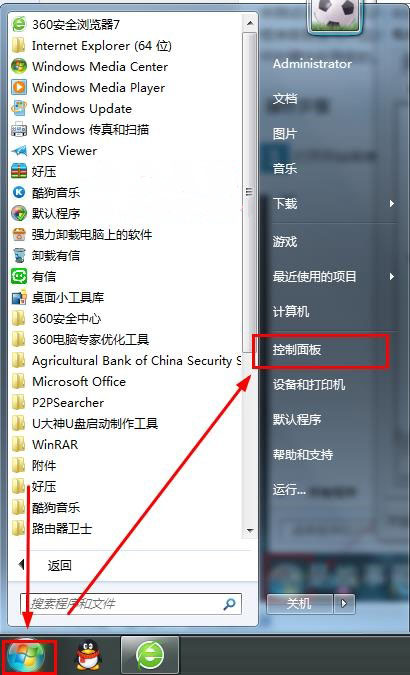
2、然后,我们可以在列表中选择“管理工具”选项;打开管理工具窗口后,在列表中到“Windows 内存诊断”双击即可打开;
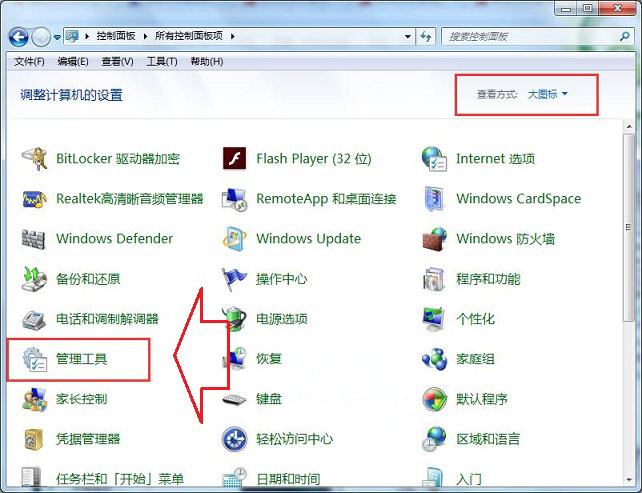
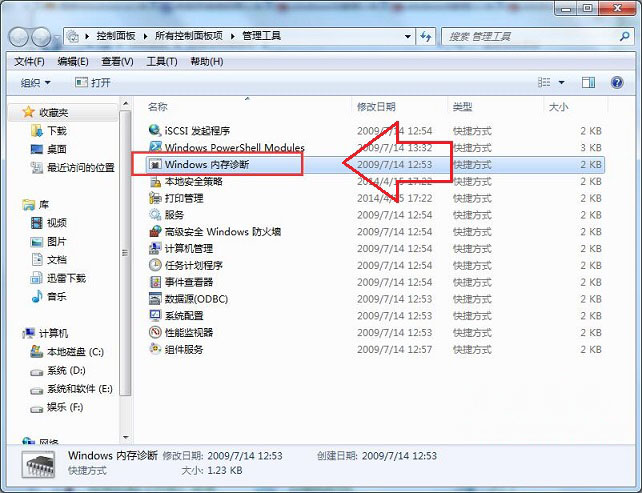
3、接下来,我们可以在Windows内存诊断工具提供两个选项,分别为“立即重新启动并检查问题(推荐)”和“下次启动计算机时检查问题”选项即可。
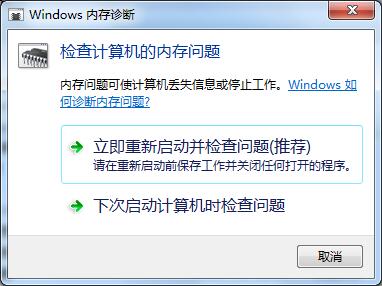
如果您选择重新启动计算机,立即运行该工具,请确保保存您的工作,关闭所有正在运行的程序。重新启动 Windows 时,内存诊断工具将自动运行。该工具完成检查计算机的内存可能需要几分钟的时间。测试完成之后,Windows 将自动重新启动。如果该工具检测到错误,应与计算机制造商联系获取有关解决这些错误的信息,因为内存错误通常指示计算机中内存芯片存在问题或其他硬件问题。
一、运行内存诊断工具的高级选项
建议自动运行内存诊断工具。但是,高级用户可能希望调整该工具的设置。下面是操作方法:
1、当内存诊断工具启动时,按 F1。
2、您可以调整以下设置:
(1)、测试混合。 选择要运行的测试类型:“基本”、“标准”或“扩展”。这些选项在工具中进行了介绍。
(2)、缓存。选择希望用于每个测试的缓存设置:“默认值”、“打开”或“关闭”。
(3)、通过次数。键入要重复测试的次数。
3、按 F10 即可启动测试。
二、手动运行内存诊断工具的步骤
如果 Windows 内存诊断工具没有自动运行,则可以手动运行它。
1、单击打开“内存诊断工具”。?如果系统提示您输入管理员密码或进行确认,请键入该密码或提供确认。选择运行该工具的时间。
内存诊断工具能够帮助我们对内存问题进行检测的具体操作就介绍这了,其实内存诊断功能能够为我们检测内存带来的一系列故障问题,一般情况内存错误指的是内存芯片或其他硬件存在问题,我们可以根据实际情况对内存采取对应措施。是不是很简单哟。
分享到:
